如何在Windows中将RAR文件转换为ZIP文件

您是否有一些RAR文件想要转换为ZIP文件?了解如何将RAR文件转换为ZIP格式。
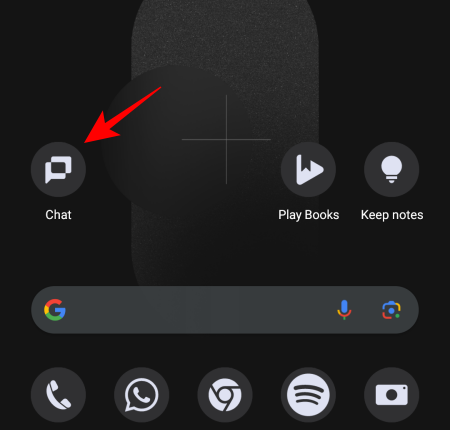
要知道什麼
Google Chat 一直是一款簡單、無憂無慮的通訊應用程序,具有簡約的美感和基本功能。但這種極簡主義往往是有代價的。例如,直到最近,Google Chat 還沒有在回復中引用先前消息的選項,這是您在大多數消息傳遞服務中都會看到的功能。值得慶幸的是,現在通過添加新的“回復引用”功能解決了這個問題。
本指南將向您展示如何使用 Google Chat 的“回復中引用”功能來回復更多上下文,以及如果您需要在回復中添加多個引用,可以採取哪些解決方法。讓我們開始。
如何在 Google Chat 中使用“回復引用”
添加“回復引用”按鈕可以讓用戶更好地掌握對話的上下文,尤其是當多方共享同一空間時。以下是如何在對話中使用它:
方法 1:在 Google Chat 移動應用上
無論您使用的是 iPhone 還是 Android 設備,在回復中引用消息的步驟對於這兩種設備都是相同的。首先,打開智能手機上的 Google Chat 應用程序。

通過點擊打開聊天或空間。

然後點擊並按住您要引用的消息。

選擇 回復中引用。

該消息現在將作為您回复的一部分突出顯示(或引用)。

如果您突出顯示了錯誤的消息,只需點擊其旁邊的“X”即可將其刪除。

否則,請繼續輸入您的回复並點擊“發送”。

您的回復現在將在其前面的框中顯示引用的消息。

您可以在回復中引用任何人的消息,甚至是您自己的消息,以確保每個人都保持在同一頁面上。
方法 2:在桌面 Web 應用程序上
如果您使用的是 PC,請在瀏覽器(或其網絡應用程序,如果您單獨安裝的話)上 打開Google Chat 。
從左側窗格中選擇一個對話。

將光標懸停在您要引用的消息上。在這裡,您將看到消息右上角的框中出現一些選項,包括“回復中引用”選項(帶有後退箭頭圖標)。單擊它即可引用此消息。

和以前一樣,您將在框中看到突出顯示的回复。

像往常一樣輸入您的消息並點擊發送。

您的回復將在框中包含引用的消息。

Google Chat 內置的“回復引用”功能在大多數情況下都運行良好。它唯一缺乏的地方是無法在回復中引用多條消息。如果您的對話需要您引用多條消息,請參閱下面給出的解決方法。
如何在回復中引用多條消息
截至目前,Google Chat 僅支持一條回復一條引用消息。您將不得不依賴現在已成為傳統的解決方法來在回復中引用消息,而不是對多消息引用的官方支持。具體方法如下:
方法一:使用Chrome擴展程序
在 Google 在 Google Chat 中添加官方的“回復引用”按鈕之前,人們總是不得不使用 Chrome 擴展程序來獲得相同的功能。擴展“Google Chat 線程鏈接和引用回复”對我們大多數人來說都是如此,並且具有在回復中引用多條消息的額外好處。使用方法如下:
在 Chrome 瀏覽器上打開Chrome 網上應用店並蒐索“Google Chat”。

從列表中,選擇標題為Google Chat 話題鏈接和引用回复 的擴展程序。

單擊 “添加到 Chrome” 即可執行此操作。

出現提示時選擇 添加擴展 。

添加擴展程序後,打開 Google Chat 應用或網站並選擇您的對話。然後將鼠標懸停在要引用的消息上,然後選擇“引用”按鈕(引號)。

這會將消息添加為您回复的一部分。

要添加多條消息作為回复的一部分,請將鼠���懸停在另一條消息上,然後單擊同一個“引用”按鈕。

這兩條消息將分別添加。

添加所有消息後,在下一行中輸入您的回复,然後單擊“發送”。

引用的消息將出現在您自己的回复上方的單獨框中。

您也可以僅引用消息的一部分而不是整個消息。為此,只需突出顯示您要引用的部分,然後單擊“引用”按鈕即可。

這將僅引用消息的突出顯示部分。輸入您的消息並點擊發送。

您將在引用框中僅看到消息的突出顯示部分。

方法 2:為消息添加 Markdown 格式
如果您不想添加擴展以便能夠在回復中添加多個引號,則可以在消息中添加 Markdown 格式選項,例如內聯和多行代碼塊。具體方法如下:
在 Google Chat 的移動應用上
打開智能手機上的 Google Chat 應用程序並選擇一個對話。
然後點擊並按住一條消息。

選擇 複製文本。

然後點擊並按住文本字段並選擇 “粘貼”。

`現在,在消息之前和之後插入反引號。這是添加內聯代碼塊的鍵盤快捷鍵。

然後輸入您的回复並點擊發送。

您引用的消息將作為內聯代碼塊添加,後跟您自己的消息。

要添加多行代碼塊,請```在引用的消息前後插入三個反引號。

然後輸入您的回复並點擊發送。

多行代碼塊看起來比內聯代碼塊稍微好一些。

要引用多條消息,請複制並粘貼多行文本,然後通過將它們包含在內聯或多行代碼塊中來將它們分開。

和以前一樣,輸入您的消息並點擊“發送”。引用的消息將在單個回復中顯示為單獨的引用消息。

在桌面網絡應用程序上
雖然添加 Markdown 格式的鍵盤快捷鍵是相同的,但在桌面 Web 應用程序上更容易一些,因為您可以使用鼠標複製和粘貼消息,並且在物理鍵盤上查找反引號也更簡單(在按鍵上方)Tab。
因此,打開一個 Google Chat 對話,複製消息,將其粘貼到文本字段中,並確保用一個反引號(對於內聯代碼塊)或三個反引號(對於多行代碼塊)將其括起來。

然後輸入您自己的回复並點擊發送。

和以前一樣,您引用的消息將單獨顯示,然後是您自己的回复。

最終結果可能看起來不如官方的那麼整潔,甚至不如之前使用的擴展。但是,它會突出顯示您想要引用的與您自己的回復不同的消息(甚至允許您引用多條消息),並且基本上提供相同的功能,以便其他人可以理解您正在為回复添加上下文。
常問問題
在本節中,我們將了解有關在 Google Chat 上使用“回復中引用”功能的一些常見問題,以及在單個回復中引用多條消息的解決方法。
如何設置 Google Chat 中報價的格式?
您可以將以前的消息格式化為引號,方法是首先將消息複製粘貼到文本字段中,然後用反引號將它們括起來(內聯代碼塊使用單個反引號,多行代碼塊使用三個反引號)。您還可以通過突出顯示消息並單擊文本字段中的A ,然後選擇您喜歡的格式選項,將它們設置為粗體、斜體或下劃線。 引用的文本與您自己的文本之間的格式差異將向其他人表明您實際上是在引用他們的消息。但是,為了獲得最佳結果,我們建議堅持使用只能使用反引號鍵盤快捷鍵生成的代碼塊。
您可以在 Google Chat 中引用您自己的消息嗎?
是的,您可以引用 Google Chat 中之前的任何消息,為您的回复添加上下文,甚至是您自己的消息。
如何在 Android 上的 Google Chat 中引用回复?
要在 Android 上的 Google Chat 中引用回复,只需點擊並按住要引用的消息,然後選擇“在回復中引用”選項即可。輸入您自己的回复並點擊發送。引用的消息將在框中突出顯示。
當原始郵件被刪除或編輯時會發生什麼?
如果原始消息被刪除或編輯,引用的消息不會在回復中更新。這意味著它仍將顯示引用時的原始消息。
Google Chat 的“回復引用”功能已經推出很久了。現在,能夠引用消息將允許用戶為其回复提供上下文並更好地跟踪對話,這絕對是 Google Chat 中的一項受歡迎的功能。
您是否有一些RAR文件想要转换为ZIP文件?了解如何将RAR文件转换为ZIP格式。
您需要在MS Teams上与相同的团队成员安排重复会议吗?了解如何在Teams中设置重复会议。
我们通过这篇逐步教程向您展示如何更改Adobe Reader中文本和文本字段的突出显示颜色。
本教程显示如何在Adobe Reader中更改默认缩放设置。
您在使用 MS Teams 时是否经常看到对不起,我们无法连接您的错误?尝试以下故障排除提示,以迅速解决此问题!
如果Spotify每次启动计算机时自动打开,它可能会让人感到恼火。按照这些步骤禁用自动启动。
如果 LastPass 无法连接到其服务器,请清除本地缓存,更新密码管理器,并禁用浏览器扩展。
Microsoft Teams 目前不支持直接将会议和通话投射到电视上。但您可以使用屏幕镜像应用程序来实现。
了解如何修复OneDrive错误代码0x8004de88,以便您可以再次使用云存储。
想知道如何将ChatGPT集成到Microsoft Word中?本指南将向您展示如何通过ChatGPT for Word插件轻松完成这项工作。






